软路由实现双WAN口带宽叠加
- 格式:doc
- 大小:708.50 KB
- 文档页数:10
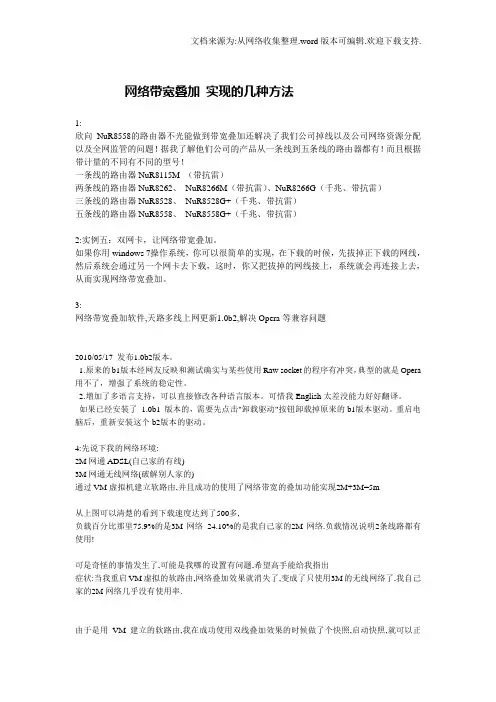
网络带宽叠加实现的几种方法1:欣向NuR8558的路由器不光能做到带宽叠加还解决了我们公司掉线以及公司网络资源分配以及全网监管的问题!据我了解他们公司的产品从一条线到五条线的路由器都有!而且根据带计量的不同有不同的型号!一条线的路由器NuR8115M (带抗雷)两条线的路由器NuR8262、NuR8266M(带抗雷)、NuR8266G(千兆、带抗雷)三条线的路由器NuR8528、NuR8528G+(千兆、带抗雷)五条线的路由器NuR8558、NuR8558G+(千兆、带抗雷)2:实例五:双网卡,让网络带宽叠加。
如果你用windows 7操作系统,你可以很简单的实现,在下载的时候,先拔掉正下载的网线,然后系统会通过另一个网卡去下载,这时,你又把拔掉的网线接上,系统就会再连接上去,从而实现网络带宽叠加。
3:网络带宽叠加软件,天路多线上网更新1.0b2,解决Opera等兼容问题2010/05/17 发布1.0b2版本。
1.原来的b1版本经网友反映和测试确实与某些使用Raw socket的程序有冲突,典型的就是Opera 用不了,增强了系统的稳定性。
2.增加了多语言支持,可以直接修改各种语言版本。
可惜我English太差没能力好好翻译。
如果已经安装了1.0b1 版本的,需要先点击"卸载驱动"按钮卸载掉原来的b1版本驱动。
重启电脑后,重新安装这个b2版本的驱动。
4:先说下我的网络环境:2M网通ADSL(自己家的有线)3M网通无线网络(破解别人家的)通过VM虚拟机建立软路由,并且成功的使用了网络带宽的叠加功能实现2M+3M=5m从上图可以清楚的看到下载速度达到了500多,负载百分比那里75.9%的是3M网络24.10%的是我自己家的2M网络.负载情况说明2条线路都有使用!可是奇怪的事情发生了,可能是我哪的设置有问题,希望高手能给我指出症状:当我重启VM虚拟的软路由,网络叠加效果就消失了,变成了只使用3M的无线网络了,我自己家的2M网络几乎没有使用率.由于是用VM建立的软路由,我在成功使用双线叠加效果的时候做了个快照,启动快照,就可以正常使用5M宽带如果是正常的关闭路由或者重启,就出现了我说的上述问题.研究一夜了,实在找不到解决方法了,希望有人能指点一二!在此感谢!5:【爆发】无线网络与有线网络同时登陆的结果→带宽叠加我家的宽带(本地连接):电信ADSL 1.5Mbps连接上的无线网络:蹭上去的,速度未知。
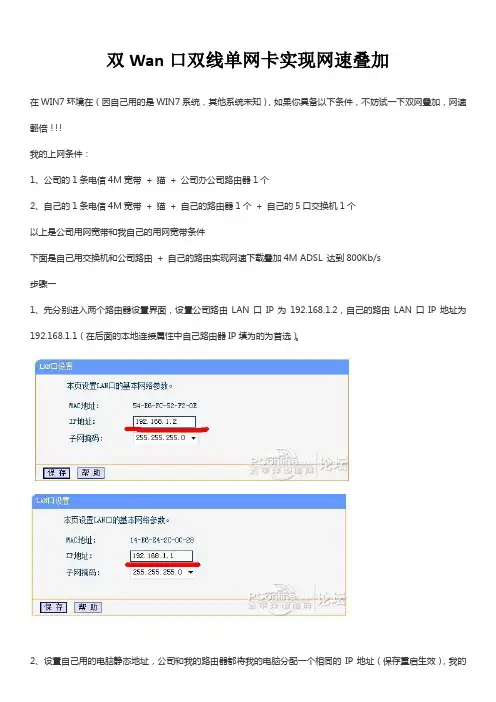
双Wan口双线单网卡实现网速叠加
在WIN7环境在(因自己用的是WIN7系统,其他系统未知),如果你具备以下条件,不妨试一下双网叠加,网速翻倍!!!
我的上网条件:
1、公司的1条电信4M宽带+ 猫+ 公司办公司路由器1个
2、自己的1条电信4M宽带+ 猫+ 自己的路由器1个+ 自己的5口交换机1个
以上是公司用网宽带和我自己的用网宽带条件
下面是自己用交换机和公司路由+ 自己的路由实现网速下载叠加4M ADSL 达到800Kb/s
步骤一
1、先分别进入两个路由器设置界面,设置公司路由LAN口IP为192.168.1.2,自己的路由LAN口IP地址为192.168.1.1(在后面的本地连接属性中自己路由器IP填为的为首选)。
2、设置自己用的电脑静态地址,公司和我的路由器都将我的电脑分配一个相同的IP地址(保存重启生效),我的
是192.168.1.103
连接上网设备(单个路由和猫的连接就不介绍了,大家应该都知道)
三条网线,两条网线分别将两个路由器接到交换机接口,另一条接自己用的电脑和交换机,硬件设备连接完毕。
步骤二
设置本地连接属性
自己用的路由器设置为首选DSN服务,具体看图
设置完毕确定保存
完成后查看本地属性设置显示OK
下面是下载测试的实际下载速度,达到了900KB/S,正常单线4M 的ADSL的下载速度为400-500KB/S,大功告成!!
如果你有双线网络,就不要让他浪费了,用上面的简单方法就能享受2条线的网络下载速度,正式爽歪歪!!(不是什么新方法,在网上看到的,但是网上的步骤不够详细,所以自己弄了一遍,分享给大家,希望管用。
举例总的两个路由器和交换机都是TP-LINK,其他的路由器可能应该也是一样的设置)。
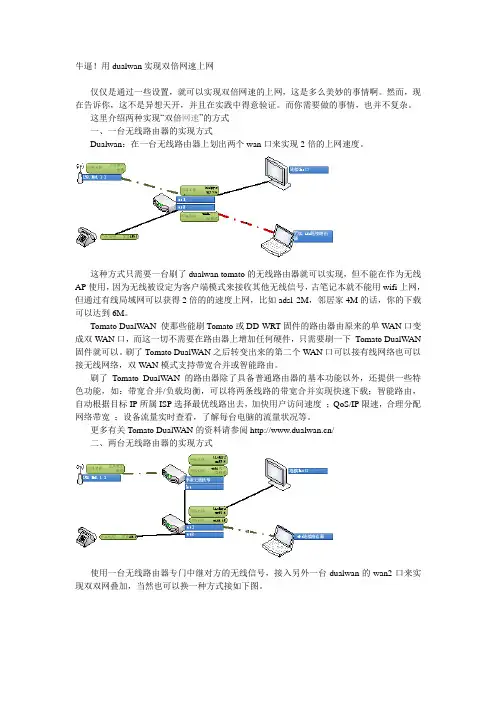
牛逼!用dualwan实现双倍网速上网仅仅是通过一些设置,就可以实现双倍网速的上网,这是多么美妙的事情啊。
然而,现在告诉你,这不是异想天开,并且在实践中得意验证。
而你需要做的事情,也并不复杂。
这里介绍两种实现“双倍网速”的方式一、一台无线路由器的实现方式Dualwan:在一台无线路由器上划出两个wan口来实现2倍的上网速度。
这种方式只需要一台刷了dualwan tomato的无线路由器就可以实现,但不能在作为无线AP使用,因为无线被设定为客户端模式来接收其他无线信号,古笔记本就不能用wifi上网,但通过有线局域网可以获得2倍的的速度上网,比如adsl 2M,邻居家4M的话,你的下载可以达到6M。
Tomato DualW AN 使那些能刷Tomato或DD-WRT固件的路由器由原来的单W AN口变成双W AN口,而这一切不需要在路由器上增加任何硬件,只需要刷一下Tomato DualW AN 固件就可以。
刷了Tomato DualW AN之后转变出来的第二个W AN口可以接有线网络也可以接无线网络,双WAN模式支持带宽合并或智能路由。
刷了Tomato DualW AN 的路由器除了具备普通路由器的基本功能以外,还提供一些特色功能,如:带宽合并/负载均衡,可以将两条线路的带宽合并实现快速下载;智能路由,自动根据目标IP所属ISP选择最优线路出去,加快用户访问速度;QoS/IP限速,合理分配网络带宽;设备流量实时查看,了解每台电脑的流量状况等。
更多有关Tomato DualWAN的资料请参阅/二、两台无线路由器的实现方式使用一台无线路由器专门中继对方的无线信号,接入另外一台dualwan的wan2口来实现双双网叠加,当然也可以换一种方式接如下图。
下面说说需要的设备蹭网,就必须先破解无线密码,毕竟现在很少有谁的无线AP不加密的。
但不少老adsl 用户都是用54M/802.11g无线路由器,所以基本上都还是用WEP的加密方式,WEP的加密容易被破解,但目前市场上54M无线路由器基本淘汰掉了,现在买的都是11N,150M或300M,11N无线协议不支持WEP的加密方式,必须使用wap/psk-2,如果是这类加密方式,真要破解估计要花上几天时间,所以也就不要破了,放弃,所以如果你家的无线不想被人蹭的话就是用wap-psk的加密设个10位的密码够他们破几天的。
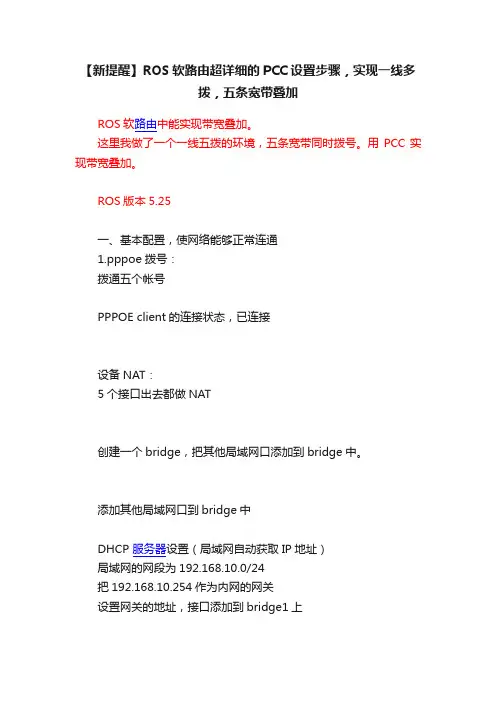
【新提醒】ROS软路由超详细的PCC设置步骤,实现一线多拨,五条宽带叠加ROS软路由中能实现带宽叠加。
这里我做了一个一线五拨的环境,五条宽带同时拨号。
用PCC实现带宽叠加。
ROS版本5.25一、基本配置,使网络能够正常连通1.pppoe拨号:拨通五个帐号PPPOE client的连接状态,已连接设备NAT:5个接口出去都做NAT创建一个bridge,把其他局域网口添加到bridge中。
添加其他局域网口到bridge中DHCP 服务器设置(局域网自动获取IP地址)局域网的网段为192.168.10.0/24把192.168.10.254作为内网的网关设置网关的地址,接口添加到bridge1上一般我们用DHCP setup来自动设置DHCP server这种设置比较简单快速路由配置:所有的基本配置都设置好了,局域网可以正常上网了,但是为了实现更好的网络环境,我们需要做更好的策略。
这就需要使用PCC了,下面就看看PCC怎么做的吧。
二、PCC的配置Mangle标记标记内网地址为192.168.10.0的五条线路的连接标记标记第一条连接:同理:配置剩余的4调链路:5/1,c2; 5/2.c3; 5/3,c4; 5/4,c5.从连接中提取路由标记:从连接里提取路由标记标记第一条连接c1,命令为R1同理:提出其他4调路由命名为R2,R3,R4,R5.标记连接,的命名配置方式为:[admin@MikroTik] /ip firewall mangle> printFlags: X - disabled, I - invalid, D - dynamic 0 chain=prerouting action=mark-connection new-connection-mark=c1passthrough=yes src-address=192.168.10.0/24 dst-address-type=!localper-connection-classifier=both-addresses:5/01 chain=prerouting action=mark-connection new-connection-mark=c2passthrough=yes src-address=192.168.10.0/24 dst-address-type=!localper-connection-classifier=both-addresses:5/12 chain=prerouting action=mark-connection new-connection-mark=c3passthrough=yes src-address=192.168.10.0/24 dst-address-type=!localper-connection-classifier=both-addresses:5/23 chain=prerouting action=mark-connection new-connection-mark=c4passthrough=yes src-address=192.168.10.0/24 dst-address-type=!localper-connection-classifier=both-addresses:5/34 chain=prerouting action=mark-connection new-connection-mark=c5passthrough=yes src-address=192.168.10.0/24 dst-address-type=!localper-connection-classifier=both-addresses:5/4提取路由的命令5 chain=prerouting action=mark-routing new-routing-mark=R1 passthrough=yessrc-address=192.168.10.0/24 connection-mark=c16 chain=prerouting action=mark-routing new-routing-mark=R2 passthrough=yessrc-address=192.168.10.0/24 connection-mark=c27 chain=prerouting action=mark-routing new-routing-mark=R3 passthrough=yessrc-address=192.168.10.0/24 connection-mark=c38 chain=prerouting action=mark-routing new-routing-mark=R4 passthrough=yessrc-address=192.168.10.0/24 connection-mark=c49 chain=prerouting action=mark-routing new-routing-mark=R5 passthrough=yessrc-address=192.168.10.0/24 connection-mark=c5回程路由设置需要将从那个口进入就从相应的口回去,即保证每个外网口的数据能得到正确的路由同理标记c2,c3,c4,c5的回程路由提取回程路由同理提取c2,c3,c4,c5命令方式:10 chain=input action=mark-connection new-connection-mark=c1 passthrough=yesin-interface=pppoe-out111 chain=input action=mark-connection new-connection-mark=c2 passthrough=yesin-interface=pppoe-out212 chain=input action=mark-connection new-connection-mark=c3 passthrough=yesin-interface=pppoe-out313 chain=input action=mark-connection new-connection-mark=c4 passthrough=yesin-interface=pppoe-out414 chain=input action=mark-connection new-connection-mark=c5 passthrough=yesin-interface=pppoe-out515 chain=output action=mark-routing new-routing-mark=R1 passthrough=yesconnection-mark=c116 chain=output action=mark-routing new-routing-mark=R2 passthrough=yesconnection-mark=c217 chain=output action=mark-routing new-routing-mark=R3 passthrough=yesconnection-mark=c318 chain=output action=mark-routing new-routing-mark=R4 passthrough=yesconnection-mark=c419 chain=output action=mark-routing new-routing-mark=R5 passthrough=yesconnection-mark=c5路由设置添加五条默认路由,指定标记的路由内网PC上开启迅雷。
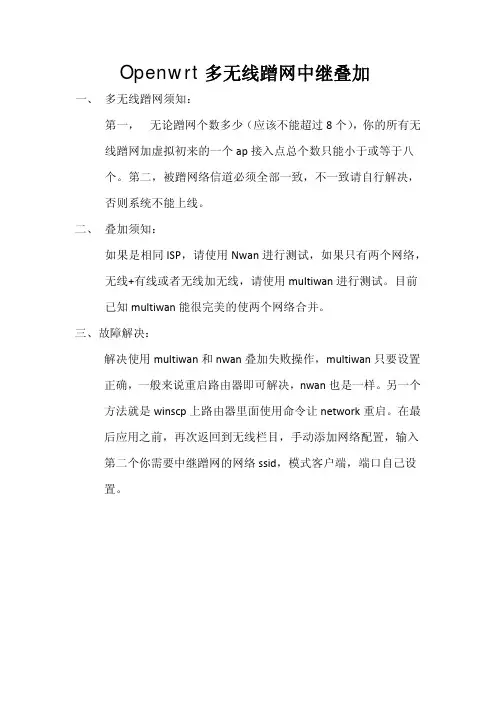
Openwrt多无线蹭网中继叠加
一、 多无线蹭网须知:
第一, 无论蹭网个数多少(应该不能超过8个),你的所有无 线蹭网加虚拟初来的一个ap接入点总个数只能小于或等于八
个。
第二,被蹭网络信道必须全部一致,不一致请自行解决,
否则系统不能上线。
二、 叠加须知:
如果是相同ISP,请使用Nwan进行测试,如果只有两个网络,无线+有线或者无线加无线,请使用multiwan进行测试。
目前
已知multiwan能很完美的使两个网络合并。
三、故障解决:
解决使用multiwan和nwan叠加失败操作,multiwan只要设置
正确,一般来说重启路由器即可解决,nwan也是一样。
另一个方法就是winscp上路由器里面使用命令让network重启。
在最后应用之前,再次返回到无线栏目,手动添加网络配置,输入
第二个你需要中继蹭网的网络ssid,模式客户端,端口自己设
置。
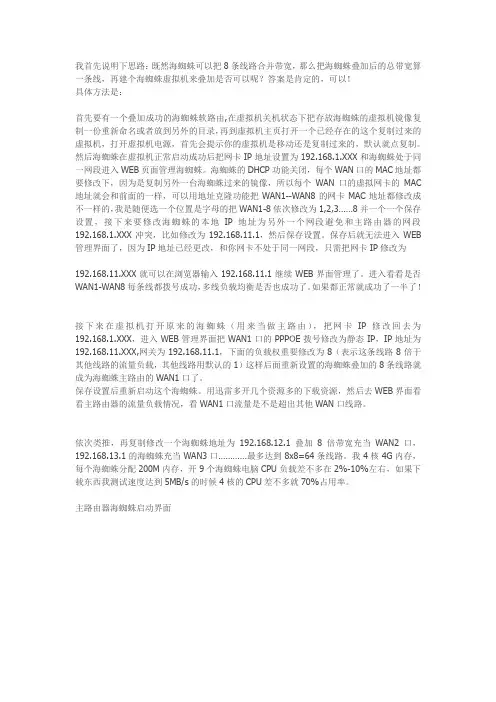
我首先说明下思路:既然海蜘蛛可以把8条线路合并带宽,那么把海蜘蛛叠加后的总带宽算一条线,再建个海蜘蛛虚拟机来叠加是否可以呢?答案是肯定的,可以!具体方法是:首先要有一个叠加成功的海蜘蛛软路由,在虚拟机关机状态下把存放海蜘蛛的虚拟机镜像复制一份重新命名或者放到另外的目录,再到虚拟机主页打开一个已经存在的这个复制过来的虚拟机,打开虚拟机电源,首先会提示你的虚拟机是移动还是复制过来的,默认就点复制。
然后海蜘蛛在虚拟机正常启动成功后把网卡IP地址设置为192.168.1.XXX和海蜘蛛处于同一网段进入WEB页面管理海蜘蛛。
海蜘蛛的DHCP功能关闭,每个WAN口的MAC地址都要修改下,因为是复制另外一台海蜘蛛过来的镜像,所以每个WAN口的虚拟网卡的MAC 地址就会和前面的一样,可以用地址克隆功能把WAN1--WAN8的网卡MAC地址都修改成不一样的,我是随便选一个位置是字母的把WAN1-8依次修改为1,2,3……8并一个一个保存设置,接下来要修改海蜘蛛的本地IP地址为另外一个网段避免和主路由器的网段192.168.1.XXX冲突,比如修改为192.168.11.1,然后保存设置。
保存后就无法进入WEB 管理界面了,因为IP地址已经更改,和你网卡不处于同一网段,只需把网卡IP修改为192.168.11.XXX就可以在浏览器输入192.168.11.1继续WEB界面管理了。
进入看看是否WAN1-WAN8每条线都拨号成功,多线负载均衡是否也成功了。
如果都正常就成功了一半了!接下来在虚拟机打开原来的海蜘蛛(用来当做主路由),把网卡IP修改回去为192.168.1.XXX,进入WEB管理界面把WAN1口的PPPOE拨号修改为静态IP,IP地址为192.168.11.XXX,网关为192.168.11.1,下面的负载权重要修改为8(表示这条线路8倍于其他线路的流量负载,其他线路用默认的1)这样后面重新设置的海蜘蛛叠加的8条线路就成为海蜘蛛主路由的WAN1口了。
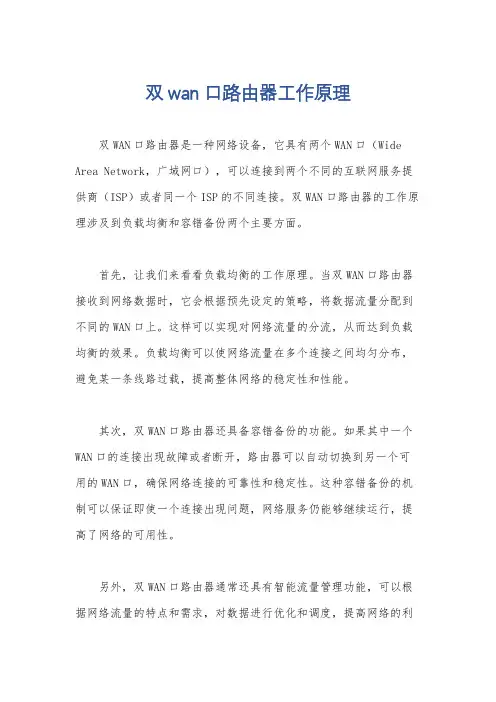
双wan口路由器工作原理
双WAN口路由器是一种网络设备,它具有两个WAN口(Wide Area Network,广域网口),可以连接到两个不同的互联网服务提供商(ISP)或者同一个ISP的不同连接。
双WAN口路由器的工作原理涉及到负载均衡和容错备份两个主要方面。
首先,让我们来看看负载均衡的工作原理。
当双WAN口路由器接收到网络数据时,它会根据预先设定的策略,将数据流量分配到不同的WAN口上。
这样可以实现对网络流量的分流,从而达到负载均衡的效果。
负载均衡可以使网络流量在多个连接之间均匀分布,避免某一条线路过载,提高整体网络的稳定性和性能。
其次,双WAN口路由器还具备容错备份的功能。
如果其中一个WAN口的连接出现故障或者断开,路由器可以自动切换到另一个可用的WAN口,确保网络连接的可靠性和稳定性。
这种容错备份的机制可以保证即使一个连接出现问题,网络服务仍能够继续运行,提高了网络的可用性。
另外,双WAN口路由器通常还具有智能流量管理功能,可以根据网络流量的特点和需求,对数据进行优化和调度,提高网络的利
用率和性能。
此外,双WAN口路由器还可以支持虚拟专用网络(VPN)功能,实现远程访问和安全通信等应用。
总的来说,双WAN口路由器通过负载均衡和容错备份的机制,
实现了对多个网络连接的有效管理和利用,提高了网络的可靠性、
稳定性和性能。
这种路由器在企业和需要高可用性网络的场合具有
重要的应用意义。
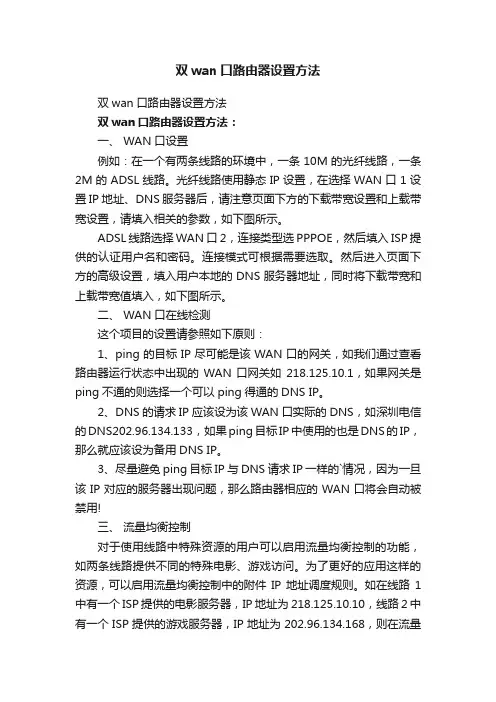
双wan口路由器设置方法双wan口路由器设置方法双wan口路由器设置方法:一、 WAN口设置例如:在一个有两条线路的环境中,一条10M的光纤线路,一条2M的ADSL线路。
光纤线路使用静态IP设置,在选择WAN口1设置IP地址、DNS服务器后,请注意页面下方的下载带宽设置和上载带宽设置,请填入相关的参数,如下图所示。
ADSL线路选择WAN口2,连接类型选PPPOE,然后填入ISP提供的认证用户名和密码。
连接模式可根据需要选取。
然后进入页面下方的高级设置,填入用户本地的DNS服务器地址,同时将下载带宽和上载带宽值填入,如下图所示。
二、 WAN口在线检测这个项目的设置请参照如下原则:1、ping的目标IP尽可能是该WAN口的网关,如我们通过查看路由器运行状态中出现的WAN口网关如218.125.10.1,如果网关是ping不通的则选择一个可以ping得通的DNS IP。
2、DNS的请求IP应该设为该WAN口实际的DNS,如深圳电信的DNS202.96.134.133,如果ping目标IP中使用的也是DNS的IP,那么就应该设为备用DNS IP。
3、尽量避免ping目标IP与DNS请求IP一样的`情况,因为一旦该IP对应的服务器出现问题,那么路由器相应的WAN口将会自动被禁用!三、流量均衡控制对于使用线路中特殊资源的用户可以启用流量均衡控制的功能,如两条线路提供不同的特殊电影、游戏访问。
为了更好的应用这样的资源,可以启用流量均衡控制中的附件IP地址调度规则。
如在线路1中有一个ISP提供的电影服务器,IP地址为218.125.10.10,线路2中有一个ISP提供的游戏服务器,IP地址为202.96.134.168,则在流量均衡控制中添加两条调度规则,并注意点击启用,使其生效,如下图。
另一应用实例,如使用一条作主要接入线路,另外一条线路为备份线路,可以设置如下规则,使数据优先从WAN口1流出。
当线路出现异常时同样会切换到线路2上,前提是WAN口在线检测要设置好。
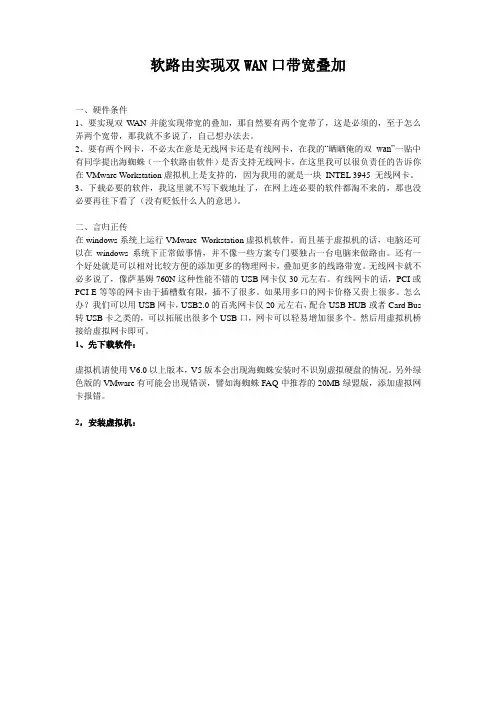
软路由实现双WAN口带宽叠加一、硬件条件1、要实现双W AN并能实现带宽的叠加,那自然要有两个宽带了,这是必须的,至于怎么弄两个宽带,那我就不多说了,自己想办法去。
2、要有两个网卡,不必太在意是无线网卡还是有线网卡,在我的“晒晒俺的双wan”一贴中有同学提出海蜘蛛(一个软路由软件)是否支持无线网卡,在这里我可以很负责任的告诉你在VMware Workstation虚拟机上是支持的,因为我用的就是一块INTEL 3945 无线网卡。
3、下载必要的软件,我这里就不写下载地址了,在网上连必要的软件都淘不来的,那也没必要再往下看了(没有贬低什么人的意思)。
二、言归正传在windows系统上运行VMware Workstation虚拟机软件。
而且基于虚拟机的话,电脑还可以在windows系统下正常做事情,并不像一些方案专门要独占一台电脑来做路由。
还有一个好处就是可以相对比较方便的添加更多的物理网卡,叠加更多的线路带宽。
无线网卡就不必多说了,像萨基姆760N这种性能不错的USB网卡仅30元左右。
有线网卡的话,PCI或PCI-E等等的网卡由于插槽数有限,插不了很多。
如果用多口的网卡价格又贵上很多。
怎么办?我们可以用USB网卡,USB2.0的百兆网卡仅20元左右,配合USB HUB或者Card Bus 转USB卡之类的,可以拓展出很多个USB口,网卡可以轻易增加很多个。
然后用虚拟机桥接给虚拟网卡即可。
1、先下载软件:虚拟机请使用V6.0以上版本,V5版本会出现海蜘蛛安装时不识别虚拟硬盘的情况。
另外绿色版的VMware有可能会出现错误,譬如海蜘蛛FAQ中推荐的20MB绿盟版,添加虚拟网卡报错。
2,安装虚拟机:309MB完整版本的虚拟机测试情况良好,安装的时候注意看上图提示。
注意VMware Workstation的序列码,安装过程中自动会添加到剪贴板中,所以直接粘贴即可。
装好后,电脑——控制面板——网络连接,可以看到,多出来2块虚拟网卡,VMware Network Adapter VMnet1和VMnet83,虚拟机设置——绑定物理网卡:打开VMware Workstation虚拟机,编辑——虚拟网络我这里将千兆有线网卡绑定给VMnet0,300兆无线网卡绑定给VMnet2。
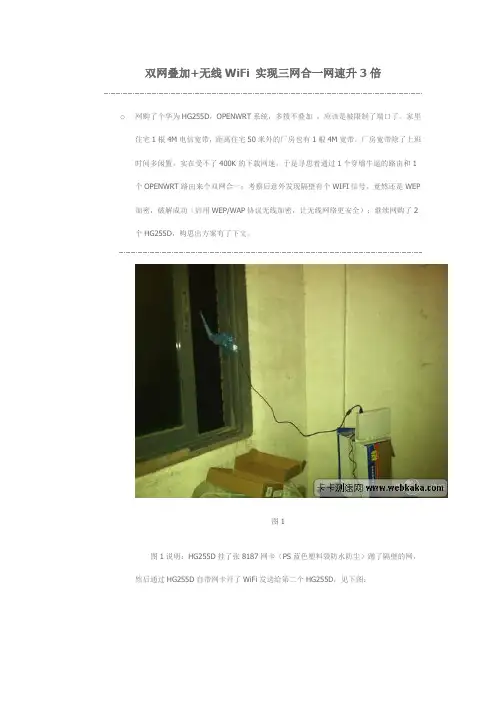
双网叠加+无线WiFi 实现三网合一网速升3倍o网购了个华为HG255D,OPENWRT系统,多拨不叠加,应该是被限制了端口了。
家里住宅1根4M电信宽带,距离住宅50米外的厂房也有1根4M宽带,厂房宽带除了上班时间多闲置,实在受不了400K的下载网速,于是寻思着通过1个穿墙牛逼的路由和1个OPENWRT路由来个双网合一;考察后意外发现隔壁有个WIFI信号,竟然还是WEP 加密,破解成功(启用WEP/WAP协议无线加密,让无线网络更安全);继续网购了2个HG255D,构思出方案有了下文。
图1图1说明:HG255D挂了张8187网卡(PS蓝色塑料袋防水防尘)蹭了隔壁的网,然后通过HG255D自带网卡开了WiFi发送给第二个HG255D,见下图:图2图2说明:白色系第二个HG255D路由,该路由WAN口接入厂房网线,无线接收图一的HG255D的wifa=无线WAN,双网合一。
设置负载均衡,然后从LAN口接入到黑色TPLINK 路由器的WAN口。
至此,隔壁邻居的WIFI已经和厂房的线路合一,由这个黑tp-link发送WiFi信号给50米外的家里见下图,家里在窗口也架设了第三个HG255D路由,该路由WAN口接家里的4M电信宽带线路,该路由无线网连厂房上的黑tp-link 发出的WiFi,均衡负载。
至此,实现了三网合一。
图3图三说明:此图是在tplink路由边上拍对面家的窗口,家里那最后一台HG255D路由就在那片白色窗口中,静候tp-link发出的双网合一信号。
最后上速度图:图4图4显示,网速测试达到了1.22Mbps,比原先400Kbps的网速提升了3倍。
知识扩展一、华为HG255D刷OPENWRT系统教程(参考)1、电脑本地网卡设定为固定ip192.168.1.22、下载本坛提供的华为hg255d的op固件,并修改文件名为好记一点的,比如hg255d.bin。
3、连接TTL线,波特率为576004、开启tftp32软件,并将固件放在tftp32同一目录注意此时不要将电脑的网线插到路由。
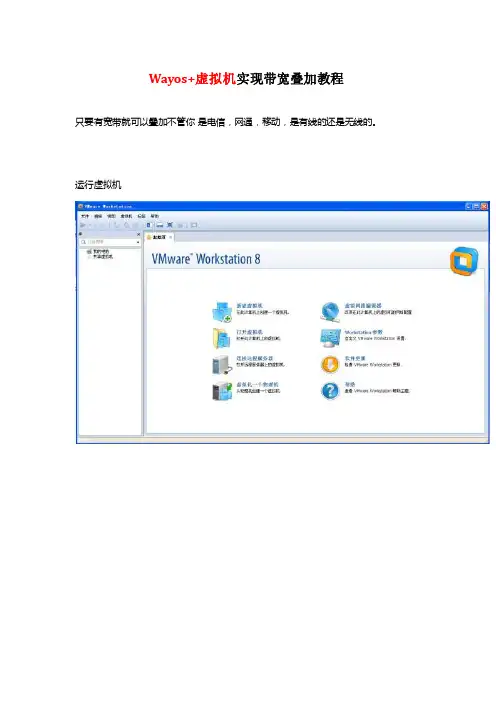
Wayos+虚拟机实现带宽叠加教程只要有宽带就可以叠加不管你是电信,网通,移动,是有线的还是无线的。
运行虚拟机新建虚拟机自定义下一步下一步这系统选linux 版本 选 red hat linux 下一步 可以默认下一步完成加载虚拟机镜像双击使用iso镜像文件加载WAYOS 的文件就行好后点击确定好运行虚拟机到这鼠标点进去虚拟机按 Enter 键出现提示输入输入: ./install好完成安装镜像鼠标反回电脑按ctrl+ alt 关闭虚拟机电源下一步:再点击下一步看一下我这边的网络:是一条无线电信的,一条网线是网通的下一步虚拟机点击编辑把Wmnet0改下面已桥接到你有的网卡我这边先加载我的无线网卡如下我已经加载了: realt rtl8191su wireless LAN 802.11 usb 2.0……………….再添加一个网卡:点击添加网络确定看我们添加了VMnet2VMnet信息下面也选择桥接另一张网卡给wayost也添加两块网卡点击网络适配器添加一个网卡下一步这里自定义添加 VMnet0 桥接在这选择网络适配器下一步完成再添加另一个网卡自定义添加 VMnet2桥接下一步就是进入wayost软路由了在虚拟机那编辑虚拟机网络编辑修改VMnet1 host-…..下面子网ip:192.168.1.0 确定ok下一步:去本地连接更改VMware Network Adapter VMnet1 的ip确认好全部关掉留着虚拟机下一步拔掉网线,断开可以用的无线网卡因为这个软路由可能跟本地ip会有冲突打开虚拟机电源2分钟再打开浏览器输入:192.168.1.1就会出现一个框这样我们就进了软路由了进入之后改一下软路由的ip 等一下插进网线,连接无线就不会有冲突了改好提交设置 再右上角有 保存设置 路由器的地址已经改变 那么虚拟机也要改变虚拟机本地连接也要改变从新进入软路由打开IE浏览器输入 172.168.1.1 再登陆用户名:root 密码:admin 到这可以插上网线连接无线了下面来实现宽带叠加了看下图由于我是用路由器不需要拨号的如果你需要拨号的那把连接类型改pppoE看看网络有没有进软路由了下一步设置:好下面回到电脑本地连接好了,从启动虚拟机拨号就可以叠加使用了这样就全部完成了,要其他设置我就没去设置过下面我用360测数对比。
网络带宽叠加实现的几种方法1:欣向NuR8558的路由器不光能做到带宽叠加还解决了我们公司掉线以及公司网络资源分配以及全网监管的问题!据我了解他们公司的产品从一条线到五条线的路由器都有!而且根据带计量的不同有不同的型号!一条线的路由器NuR8115M (带抗雷)两条线的路由器NuR8262、NuR8266M(带抗雷)、NuR8266G(千兆、带抗雷)三条线的路由器NuR8528、NuR8528G+(千兆、带抗雷)五条线的路由器NuR8558、NuR8558G+(千兆、带抗雷)2:实例五:双网卡,让网络带宽叠加。
如果你用windows 7操作系统,你可以很简单的实现,在下载的时候,先拔掉正下载的网线,然后系统会通过另一个网卡去下载,这时,你又把拔掉的网线接上,系统就会再连接上去,从而实现网络带宽叠加。
3:网络带宽叠加软件,天路多线上网更新1.0b2,解决Opera等兼容问题2010/05/17 发布1.0b2版本。
1.原来的b1版本经网友反映和测试确实与某些使用Raw socket的程序有冲突,典型的就是Opera 用不了,增强了系统的稳定性。
2.增加了多语言支持,可以直接修改各种语言版本。
可惜我English太差没能力好好翻译。
如果已经安装了1.0b1 版本的,需要先点击"卸载驱动"按钮卸载掉原来的b1版本驱动。
重启电脑后,重新安装这个b2版本的驱动。
4:先说下我的网络环境:2M网通ADSL(自己家的有线)3M网通无线网络(破解别人家的)通过VM虚拟机建立软路由,并且成功的使用了网络带宽的叠加功能实现2M+3M=5m从上图可以清楚的看到下载速度达到了500多,负载百分比那里75.9%的是3M网络24.10%的是我自己家的2M网络.负载情况说明2条线路都有使用!可是奇怪的事情发生了,可能是我哪的设置有问题,希望高手能给我指出症状:当我重启VM虚拟的软路由,网络叠加效果就消失了,变成了只使用3M的无线网络了,我自己家的2M网络几乎没有使用率.由于是用VM建立的软路由,我在成功使用双线叠加效果的时候做了个快照,启动快照,就可以正常使用5M宽带如果是正常的关闭路由或者重启,就出现了我说的上述问题.研究一夜了,实在找不到解决方法了,希望有人能指点一二!在此感谢!5:【爆发】无线网络与有线网络同时登陆的结果→带宽叠加我家的宽带(本地连接):电信ADSL 1.5Mbps连接上的无线网络:蹭上去的,速度未知。
我们在家里上网,一般都只有一根网线接入,带宽也是有限的。
如果觉得网速不能满足需要,往往需要申请更大的带宽。
但这需要增加网费开销。
不过,我们注意到,现在用无线路由器的用户越来越多,空气中到处都是无线信号,有些还不加密,即便加密也可以破解。
如果能把这些信号利用起来,跟家里的网络进行组合,上网的带宽不就更宽了吗?而且还不用多花钱。
怎样才能把网络带宽组合起来?如果你的无线路由器能够刷“番茄DualWan”固件,那么恭喜你,找到了这条捷径。
准备工作下载必要的新版固件支持上述网络带宽叠加功能的固件叫做“番茄双WAN修改版(Tomato DualWan Mod)”。
可以到其官方网站查找最新版本并进行下载。
我们这里介绍的Tomato DualWan Mod其实是原版番茄固件的一个修改版。
以前最原始的时候要想使用DualWan(双WAN)还需要先刷番茄原版固件,然后在原版固件的基础上再安装DualWan。
但是新版本就一次到位了。
DualWan的做法是把路由器4个LAN口中的一个弄成WAN口,通过这个多出来的WAN口可以连接另一个有线网络,形成“有线+有线”的叠加模式。
如果不连接有线网络,那么也可以实现“1WAN+1Wifi”的效果,也就是说本身的有线网络可以和别处的无线网络相叠加,实现“既用自己也蹭别人”的叠加效果。
至于实际的效果就要看具体应用环境了,我自己测试的最高值是“1+1约等于1.8”的样子。
特别说明的是,如果只有一条宽带或者用“我的e家”的多个子帐户拨号是达不到宽带叠加的效果的。
而且一般来说多任务下载带宽叠加的效果会更明显一些。
小贴士:哪些路由器可以享用“番茄DualWan”固件?TP-link、腾达、Alpha等路由器不能刷Tomato DualWan,具体的支持列表可以参考/start#文档。
列表中主要涉及思科(Linksys)、moto、贝尔金、戴尔、华硕、Buffalo、磊科的20多个型号。
不在列表中的设备也不用担心,只要能刷原版Tomato 就能刷这个版本。
设置路由器的双WAN负载均衡在现代网络环境中,为了满足多设备的高速稳定上网需求,不少家庭或企业网络中使用了路由器,并且越来越多的路由器支持双WAN口,以实现负载均衡,提高网络性能和可靠性。
本文将介绍如何设置路由器的双WAN负载均衡,以优化网络连接。
一、什么是双WAN负载均衡双WAN负载均衡是指将路由器的两个WAN口连接到不同的宽带线路上,并通过智能分流算法将网络流量平均分配到这两个线路上,以实现负载均衡。
通过双WAN负载均衡,可以同时利用两个宽带线路的带宽,提高上网速度和可用性,同时还可以避免单一宽带线路的故障导致整个网络中断。
二、选择适合的路由器要实现双WAN负载均衡,首先需要选择一款支持该功能的路由器。
市面上有很多品牌和型号可供选择,建议选择品牌可靠、性能稳定的产品,以确保网络连接的稳定性和可靠性。
在购买时,需要注意确认路由器是否支持双WAN口,并对负载均衡进行了成熟的优化和支持。
三、连接和配置双WAN口当购买到适合的路由器后,需要将两个WAN口分别连接到两个宽带线路上。
确保线路稳定并正常工作后,进入路由器的配置页面进行设置。
首先,登录路由器管理界面,在网络设置或WAN口设置页面中找到双WAN设置选项。
根据路由器的不同品牌和型号,这个选项可能会有所差异。
其次,选择启用双WAN口,并设置优先级。
一般来说,我们可以将两个WAN口的优先级都设置为相同,以实现负载均衡的效果。
设置优先级时,可以根据实际需求进行调整。
接着,选择负载均衡算法。
常用的负载均衡算法包括基于源IP地址、目标IP地址、源端口和目标端口的负载均衡算法等。
可以根据实际情况选择合适的算法,以达到最佳的负载均衡效果。
最后,保存设置并重启路由器。
等待路由器重新启动后,双WAN负载均衡就成功设置了。
四、验证双WAN负载均衡完成双WAN负载均衡设置后,我们可以进行验证,确保设置生效并达到预期的效果。
首先,使用多个设备同时连接路由器,并进行网速测试。
[⽆线路由]“免费”斐讯K2路由器刷OpenWRT(实战MWAN多宽带⽹速叠加)(阿财⾸发于什么值得买)斐讯K2可以算是⼀个⾮常另类的跨界数码产品,其产品完全的醉翁之意不在酒。
最多值99元的 MT7260硬件架构和⽤料,售价399元,⾦额激活K码后⾃动转⼊合作理财P2P平台,等待⼀个⽉可以全额返还路由器⾦额的“免费”模式,让阿财的⼩伙伴们在群⾥讨论差不多⼤半个⽉。
⼼痒痒⼜怕上了贼船,因为阿财的家中实际上有2条宽带 ——线路⼀、联通20M双绞线PPPoE宽带⼊户;线路⼆、⼴西⼴电⽹络8M⼴电宽带,由数字电视机顶盒接出。
两条宽带原来没有⽀持DualWAN的路由器⽆法⼀起使⽤。
其实这种情况很常见,两条宽带名义上都是“免费”的,阿财所在的⼴西南宁,联通和移动铁通,只要承诺在⽹2年,每⽉电话套餐消费 58,88,128元,就可以申请到捆绑⼿机号的“免费”宽带。
⾄于⼴电宽带,每⽉消费36元的⾼清数字电视套餐就赠送8M的⼴电宽带(这个资费标准经常变动,咨询客服好像现在主推10M 60/⽉了)。
那么怎么同时利⽤起2条宽带线路就是阿财⼀直想实现的研究课题。
结果有个好基友先⾃⼰下⼿先在京东⼊了⼀个K2在群⾥晒图安利,阿财⼜在⼿电⼤家坛和恩⼭论坛看了⽆数的斐讯K2刷“PandoraBox潘多拉盒⼦”固件/OpenWRT和OpenWRT MWAN配置的资料,终于忍不住诱惑也来吃个螃蟹。
简单开箱<ignore_js_op>外包装正⾯,4根天线似乎很霸⽓。
⽀持其实2根天线是2.4G 802.11n,2根天线是5G 802.11ac,单5G 802.11ac 最⾼速率只有867MBps,加上2.4G 2根天线802.11n的300Mbps,四舍五⼊才符合1200Mbps的标称值。
<ignore_js_op>外包装背⾯,简单介绍和参数。
我们都知道这类“智能”⽆线路由器例如斐讯,⼩⽶,newifi,极路由等等,都是基于MTK的MT7260 SoC⽅案的。
Vmware+爱快软路由单机校园⽹多拨实现带宽叠加[测试⽤](⾮普遍性)⼀、测试环境本校的校园⽹若通过⽹线接⼊的话是PPPoE拨号上⽹,⽆线需要通过认证登录上⽹。
根据测试发现,校园⽹的IPv4⽹络带宽限速为下⾏20Mbps上⾏10Mbps,IPv6带宽为1000M带宽(在暑假放假期间使⽤的时候发现IPv4⽹络不限速也为千兆带宽)以前搞过某K2路由器的潘多拉固件的多拨,效果并不是很稳定,没⼀段时间路由器就坏了,直接⼊⼿⼀台软路由还需要额外的费⽤和设备……看了⼀些教程发现可以单机就实现多拨,本机⽤虚拟机开软路由系统,虚拟机添加两个⽹卡,⼀个⽤来与实机连,⼀个与实际物理⽹卡连,相当于实际物理⽹卡与实体机器之间有个虚拟机搭建的软路由系统。
⼆、软件准备三、软路由系统的安装配置1. Vmware新建虚拟机,选择典型安装。
2. 安装软路由选择我们下载的32位软路由系统,然后下⼀步。
3. Linux版本选择其他3.x内核。
4. 命名虚拟机名称之后下⼀步,分配的磁盘⼤⼩和其他选项都是默认,然后下⼀步。
5. 在这⾥⾃定义硬件,按如图设置,内存设置512M就够了,⼀开始只有⼀个⽹络适配器,添加⼀个⽹络适配器,⼀个适配器选择桥接模式,⼀个适配器选择⾃定义VMnet1(仅主机模式)。
6. 设置完成之后关闭点击完成,然后开启虚拟机安装软路由,开启虚拟机选择安装到硬盘1 sda7. 安装成功后进⼊系统,设置⼀下⽹卡绑定,输⼊1回车,设置⽹卡绑定8. ⾸先将已绑定的⽹卡解绑,输⼊del lan19. 将wan1绑定给eth0⽹卡,输⼊set wan1 eth010. 将lan1绑定给eth1⽹卡,输⼊set lan1 eth1,之后输⼊q回车回到主界⾯。
11. 设置⼀下lan⼝地址,在主菜单输⼊2回车,进⼊设置LAN/WAN地址界⾯,选择设置LAN1地址,我设置为192.168.10.112. 设置⼀下本机的⽹络适配器,对Vmware Network Adapter VMnet1属性⾥的IPv4进⾏如图设置(dns服务器根据⾃⼰情况设置)13. 在浏览器输⼊192.168.10.1进⼊软路由系统,⽤户名密码均为admin.三、多拨设置1. 从⽹络设置——内外⽹设置——点击wan1的图标,进⼊wan1的设置。
软路由实现双WAN口带宽叠加
一、硬件条件
1、要实现双W AN并能实现带宽的叠加,那自然要有两个宽带了,这是必须的,至于怎么弄两个宽带,那我就不多说了,自己想办法去。
2、要有两个网卡,不必太在意是无线网卡还是有线网卡,在我的“晒晒俺的双wan”一贴中有同学提出海蜘蛛(一个软路由软件)是否支持无线网卡,在这里我可以很负责任的告诉你在VMware Workstation虚拟机上是支持的,因为我用的就是一块INTEL 3945 无线网卡。
3、下载必要的软件,我这里就不写下载地址了,在网上连必要的软件都淘不来的,那也没必要再往下看了(没有贬低什么人的意思)。
二、言归正传
在windows系统上运行VMware Workstation虚拟机软件。
而且基于虚拟机的话,电脑还可以在windows系统下正常做事情,并不像一些方案专门要独占一台电脑来做路由。
还有一个好处就是可以相对比较方便的添加更多的物理网卡,叠加更多的线路带宽。
无线网卡就不必多说了,像萨基姆760N这种性能不错的USB网卡仅30元左右。
有线网卡的话,PCI或PCI-E等等的网卡由于插槽数有限,插不了很多。
如果用多口的网卡价格又贵上很多。
怎么办?我们可以用USB网卡,USB2.0的百兆网卡仅20元左右,配合USB HUB或者Card Bus 转USB卡之类的,可以拓展出很多个USB口,网卡可以轻易增加很多个。
然后用虚拟机桥接给虚拟网卡即可。
1、先下载软件:
虚拟机请使用V6.0以上版本,V5版本会出现海蜘蛛安装时不识别虚拟硬盘的情况。
另外绿色版的VMware有可能会出现错误,譬如海蜘蛛FAQ中推荐的20MB绿盟版,添加虚拟网卡报错。
2,安装虚拟机:
309MB完整版本的虚拟机测试情况良好,安装的时候注意看上图提示。
注意VMware Workstation的序列码,安装过程中自动会添加到剪贴板中,所以直接粘贴即可。
装好后,电脑——控制面板——网络连接,可以看到,多出来2块虚拟网卡,VMware Network Adapter VMnet1和VMnet8
3,虚拟机设置——绑定物理网卡:
打开VMware Workstation虚拟机,编辑——虚拟网络
我这里将千兆有线网卡绑定给VMnet0,300兆无线网卡绑定给VMnet2。
记得绑定完了,点确定生效。
举一反三,如果需要绑定更多外线,只需要在这里绑定更多的物理网卡即可。
4,虚拟机设置——新建并编辑虚拟机:
创建的过程海蜘蛛官网的FAQ图文已经很详细了。
这里提一下不同的地方。
官网的FAQ是以两张物理网卡,一张做LAN,一张做W AN为例的。
因为我这里是双线叠加,所以双W AN需占用2张物理网卡,
LAN我这里偷偷懒,就用刚才虚拟机自带的VMnet1,这样省一张物理网卡,仍然只需要2张物理网卡。
三张虚拟网卡的设置一一对应下面的三张图
5,设置虚拟网卡VMnet1
到第四步,虚拟机中运行的海蜘蛛已经跑起来了。
可是暂时无法访问海蜘蛛的WEB配置页面,因为暂时访问不到192.168.2.*网段
不要着急,因为之前我们已经预留了一张虚拟网卡VMnet1,就是专门用来解决这个问题的。
电脑——控制面板——网络连接,手动设置个固定IP大家应该都没问题的。
我这里IP设为192.168.2.1,子网掩码为255.255.255.0 设置完了,记得点确定。
然后ping下192.168.2.1,看现在是不是已经通了。
注:如果有时还不通,有多块网卡的请禁用其他不相关的网卡,
并检查VMnet8是否也是192.168.2.*网段,是的话将VMnet8改到其他网段,不要来干扰。
用IE打开http://192.168.2.1:880,用户名,密码都是admin,OK,进入了海蜘蛛WEB管理界面
6,海蜘蛛设置——W AN口设置
外线接入W AN口,海蜘蛛默认的W AN口IP是随机的静态IP,所以这里我们要重新配置WAN1,WAN2
接入设置——网卡参数配置——广域网接口-1(及广域网接口-2),修改3个地方:
一是“IP获取方式”,改为自动获取,这里主要是为了方便待会检测之前的物理网卡绑定后,桥接给虚拟机内的虚拟网卡是否生效。
当然,不同宽带接入方式,这里选择的IP获取方式也不同,自己灵活机动了。
二是“此网关作为默认路由”,不管几条外线接入,默认网关只能有一个,我一般是把带宽最大的那条线路设为默认网关。
三是“线路负载权重”,这个参数涉及之后带宽的分配,简而言之就是,路宽的就多走点车子。
我这里4Mbps ADSL权重设为2,2Mbps ADSL权重设为1
7,海蜘蛛设置——带宽叠加设置
接入设置——多线路负载均衡,“启用多线路均衡负载”打勾,“启用基于数据包的负载均衡策略”打勾,提交修改。
经连到各自的的网络,检查下是否正确。
8,海蜘蛛设置——PPPoE Server设置
其实到上面,带宽叠加的设置已经完成了。
但是由于我们是在虚拟机中运行带宽叠加,自己本身还正通过2张物理网卡连到外网(同时只有一条线路起作用)
所以此时,并没有享受到海蜘蛛带宽叠加的效果,所以这里我通过PPPoE拨号,把虚拟机中合并的带宽取出来。
(估计通过更改默认路由的方式,也可以实现,暂时没有测试)
服务管理——PPPoE服务——PPPoE服务参数,
“启用PPPoE拨号”打勾;“PPPoE用户认证模式”这里为了方便起见,用了“无限制(任意用户名和密码均可拨入)”
9,海蜘蛛设置——保存设置,重启
到上面为止,已经全部设置完了。
养成好习惯,配置完了保存后再重启。
系统设置——保存&重启
和普通路由一样,这里也有备份,导入配置的功能,灵活的应用这些功能,以后新安装海蜘蛛就不需要重复设置了。
10,配置完成,检测效果
电脑——控制面板——网络连接,新建一个PPPoE宽带拨号连接,用户名密码随便填,拨号之。
因为之前PPPoE Server已经这样设置了。
先打开海蜘蛛的默认配置页面:http://192.168.2.1:880,网卡接口状态——实时检测,点下面那个绿色小电脑图标,就可以打开“系统状态实时监测”。
(或者也可以打开IE,输入网址:http://192.168.2.1:880/information/monitor.pl来打开监测页面)
我们这里主要看LAN口及2个W AN口的流量情况,由此判断带宽叠加的效果。
如果流量分别同时从2条线路走,那么就说明双线负载均衡实现。
然后,开启下载工具,多下载几个常用软件来测试吧,譬如QQ,暴风,杀毒之类的体积较大的软件。
注意,单任务的话产生不了叠加效果,因为从服务器到你的电脑,单任务只会走一条线路,所以不能产生双线叠加的效果。
需要同时多开几个下载任务。
或者用迅雷这样的P2SP下载工具,虽然只进行一个下载任务,但是自动会
从多条线路来传输数据。